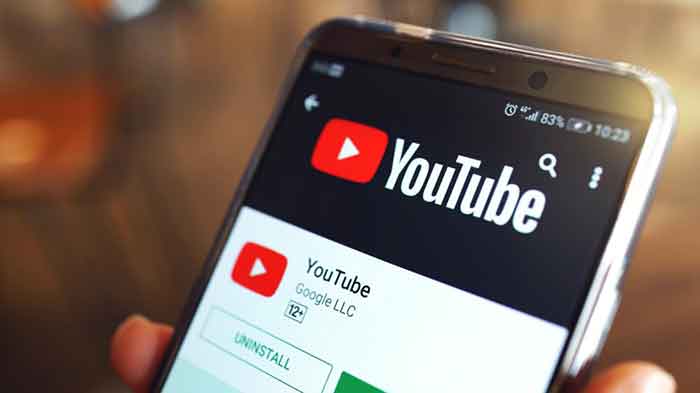YouTube Vanced telah menjadi salah satu aplikasi favorit bagi pengguna Android yang ingin menikmati YouTube tanpa iklan dan dengan berbagai fitur tambahan. Namun, seperti halnya aplikasi lainnya, YouTube Vanced juga bisa mengalami berbagai masalah atau error yang mengganggu pengalaman pengguna. Artikel ini akan membahas penyebab umum dari error yang terjadi pada YouTube Vanced dan memberikan solusi praktis untuk mengatasinya.
- Mengenai YouTube Vanced dan Masalah Error yang Sering Terjadi
- Penyebab Umum Error pada YouTube Vanced
- Masalah Kompatibilitas Android dan Versi Aplikasi
- Error Akibat Pembaruan YouTube Vanced
- Cache dan Data Aplikasi yang Korup
- Solusi Mengatasi YouTube Vanced Error
- Memperbarui atau Menginstal Ulang YouTube Vanced
- Menghapus Cache dan Data Aplikasi
- Memperbaiki Masalah Kompatibilitas dengan Android
- Mengatasi Error Akibat Sertifikat yang Tidak Valid
- Menggunakan Alternatif Aplikasi jika Error Berlanjut
- Pencegahan dan Tips Menggunakan YouTube Vanced dengan Lancar
- Rutin Memperbarui Aplikasi dan OS Android
- Menggunakan Pengaturan Aplikasi yang Optimal
- Menghindari Penggunaan Mod yang Tidak Resmi
- Pertanyaan yang Sering Diajukan (FAQ)
- Mengapa YouTube Vanced Saya Tidak Bisa Dibuka?
- Bagaimana Cara Mengatasi Error 400 di YouTube Vanced?
- Mengapa YouTube Vanced Tidak Bisa Login ke Akun Google?
- Apakah Aman Menggunakan YouTube Vanced?
- Penutup
Mengenai YouTube Vanced dan Masalah Error yang Sering Terjadi
YouTube Vanced adalah aplikasi modifikasi dari YouTube yang menawarkan fitur-fitur premium seperti pemutaran di latar belakang, mode gelap, dan pemblokiran iklan secara gratis. Dengan fitur-fitur ini, tidak heran jika banyak pengguna Android lebih memilih YouTube Vanced daripada aplikasi YouTube resmi. Namun, meskipun menawarkan berbagai keuntungan, pengguna YouTube Vanced sering kali menghadapi masalah teknis yang bisa mengganggu penggunaan aplikasi. Beberapa masalah umum yang dilaporkan oleh pengguna meliputi aplikasi tidak bisa dibuka, crash, atau error saat memuat video.
Masalah-masalah ini bisa disebabkan oleh berbagai faktor, seperti ketidakcocokan antara versi Android yang digunakan dengan versi YouTube Vanced, pembaruan aplikasi yang tidak sempurna, atau masalah dengan cache dan data aplikasi. Pada artikel ini, kita akan membahas cara mengidentifikasi penyebab error dan memberikan solusi yang dapat membantu Anda mengatasi masalah tersebut dengan mudah.
Baca juga: Download YouTube Vanced: Aplikasi YouTube Tanpa Iklan untuk Android
Penyebab Umum Error pada YouTube Vanced
Untuk dapat mengatasi masalah pada YouTube Vanced, penting untuk memahami penyebab yang mendasarinya. Berikut adalah beberapa penyebab umum yang sering kali menjadi akar dari error pada aplikasi ini:
Masalah Kompatibilitas Android dan Versi Aplikasi
Salah satu penyebab utama error pada YouTube Vanced adalah masalah kompatibilitas antara versi Android yang Anda gunakan dengan versi YouTube Vanced yang diinstal. YouTube Vanced sering kali dirancang untuk bekerja dengan versi tertentu dari Android, sehingga jika Anda menggunakan versi Android yang lebih baru atau lebih lama dari yang disarankan, aplikasi bisa mengalami error.
Untuk mengatasi masalah ini, pastikan bahwa Anda menggunakan versi YouTube Vanced yang sesuai dengan versi Android di perangkat Anda. Anda bisa memeriksa kompatibilitas ini melalui forum resmi YouTube Vanced atau situs web pengembang. Jika masalah kompatibilitas terjadi setelah pembaruan Android, pertimbangkan untuk menunggu pembaruan YouTube Vanced yang sesuai atau kembali ke versi Android sebelumnya jika memungkinkan.
Error Akibat Pembaruan YouTube Vanced
Pembaruan pada aplikasi YouTube Vanced, meskipun bertujuan untuk memperbaiki bug dan meningkatkan performa, kadang-kadang justru menjadi penyebab error baru. Hal ini bisa terjadi jika pembaruan tidak kompatibel dengan perangkat Anda atau jika ada bug dalam versi baru aplikasi tersebut.
Untuk menghindari masalah ini, disarankan agar Anda menunda pembaruan YouTube Vanced sampai ada laporan dari pengguna lain yang telah menginstal pembaruan tersebut tanpa masalah. Jika Anda sudah terlanjur memperbarui dan mengalami error, Anda bisa mencoba menghapus pembaruan tersebut atau menginstal ulang versi sebelumnya dari aplikasi.
Cache dan Data Aplikasi yang Korup
Cache dan data aplikasi yang rusak atau korup sering kali menjadi penyebab error pada YouTube Vanced. Cache adalah data sementara yang disimpan oleh aplikasi untuk mempercepat pemuatan konten, tetapi jika data ini rusak, aplikasi bisa menjadi tidak stabil.
Untuk mengatasi masalah ini, Anda bisa mencoba menghapus cache dan data YouTube Vanced. Caranya, masuk ke pengaturan perangkat Anda, pilih aplikasi, cari YouTube Vanced, dan pilih opsi untuk menghapus cache dan data. Setelah itu, coba buka kembali aplikasi dan lihat apakah masalahnya teratasi.
Solusi Mengatasi YouTube Vanced Error
Setelah memahami penyebab dari error pada YouTube Vanced, berikut adalah langkah-langkah praktis yang bisa Anda lakukan untuk mengatasi masalah tersebut:
Memperbarui atau Menginstal Ulang YouTube Vanced
Langkah pertama yang bisa Anda coba adalah memperbarui aplikasi YouTube Vanced ke versi terbaru. Pembaruan ini sering kali mengandung perbaikan untuk bug yang mungkin menjadi penyebab error. Anda bisa memperbarui aplikasi melalui situs resmi YouTube Vanced atau melalui Vanced Manager, sebuah aplikasi yang dirancang khusus untuk mempermudah instalasi dan pembaruan YouTube Vanced.
Jika memperbarui aplikasi tidak berhasil mengatasi masalah, Anda mungkin perlu menginstal ulang aplikasi. Pastikan untuk mencadangkan data penting sebelum melakukan instalasi ulang untuk menghindari kehilangan data.
Menghapus Cache dan Data Aplikasi
Seperti yang telah dijelaskan sebelumnya, cache dan data yang korup dapat menyebabkan error pada YouTube Vanced. Menghapus cache dan data adalah solusi sederhana namun efektif untuk banyak masalah aplikasi.
Untuk menghapus cache dan data YouTube Vanced:
- Buka Pengaturan di perangkat Anda.
- Pilih Aplikasi atau Manajemen Aplikasi.
- Cari dan pilih YouTube Vanced dari daftar aplikasi.
- Ketuk Penyimpanan.
- Pilih Hapus Cache dan Hapus Data.
Setelah melakukan langkah-langkah ini, coba buka kembali YouTube Vanced dan lihat apakah error sudah teratasi.
Memperbaiki Masalah Kompatibilitas dengan Android
Jika error yang Anda alami disebabkan oleh masalah kompatibilitas, Anda bisa mencoba beberapa langkah berikut:
- Pastikan Anda menggunakan versi YouTube Vanced yang kompatibel dengan versi Android Anda.
- Perbarui OS Android Anda jika ada pembaruan yang tersedia, karena ini bisa membantu memperbaiki masalah kompatibilitas.
- Jika pembaruan OS tidak memungkinkan, pertimbangkan untuk menggunakan versi YouTube Vanced yang lebih lama yang diketahui stabil dengan perangkat Anda.
Mengatasi Error Akibat Sertifikat yang Tidak Valid
Sertifikat yang tidak valid adalah masalah yang sering kali muncul pada aplikasi yang dimodifikasi seperti YouTube Vanced. Masalah ini bisa membuat aplikasi tidak dapat dijalankan atau menampilkan pesan error.
Untuk mengatasi masalah ini, Anda bisa mencoba langkah-langkah berikut:
- Instal ulang YouTube Vanced dengan mengikuti petunjuk resmi dari pengembang.
- Pastikan Anda menggunakan versi terbaru dari Vanced MicroG, yang diperlukan untuk menjalankan YouTube Vanced.
- Jika masalah tetap terjadi, pertimbangkan untuk menghapus aplikasi, kemudian menginstal ulang dengan menggunakan versi yang telah teruji.
Menggunakan Alternatif Aplikasi jika Error Berlanjut
Jika semua langkah di atas tidak berhasil mengatasi masalah, Anda bisa mempertimbangkan untuk menggunakan alternatif aplikasi yang mirip dengan YouTube Vanced. Beberapa alternatif yang populer antara lain:
- NewPipe: Aplikasi ringan yang memungkinkan Anda menonton video YouTube tanpa iklan.
- YouTube Premium: Meskipun berbayar, ini adalah solusi resmi dari YouTube yang menawarkan pengalaman bebas iklan dan fitur tambahan.
- Vanced Music: Jika Anda lebih fokus pada mendengarkan musik, aplikasi ini bisa menjadi alternatif yang baik.
Meskipun menggunakan alternatif, pastikan untuk mempertimbangkan keamanan dan stabilitas aplikasi yang Anda pilih.
Pencegahan dan Tips Menggunakan YouTube Vanced dengan Lancar
Setelah berhasil mengatasi error pada YouTube Vanced, ada beberapa langkah pencegahan yang bisa Anda lakukan agar aplikasi tetap berjalan lancar di masa mendatang:
Rutin Memperbarui Aplikasi dan OS Android
Pembaruan aplikasi dan OS Android sangat penting untuk menjaga performa dan keamanan perangkat Anda. YouTube Vanced dan aplikasi lain biasanya menerima pembaruan yang mengandung perbaikan bug dan peningkatan performa.
Untuk memastikan YouTube Vanced tetap berfungsi dengan baik:
- Periksa secara rutin apakah ada pembaruan untuk YouTube Vanced melalui Vanced Manager.
- Pastikan OS Android Anda juga selalu diperbarui ke versi terbaru yang tersedia.
Menggunakan Pengaturan Aplikasi yang Optimal
Mengoptimalkan pengaturan aplikasi dapat membantu mencegah error di masa mendatang. Beberapa pengaturan yang bisa Anda pertimbangkan antara lain:
- Aktifkan mode hemat baterai hanya saat diperlukan, karena ini bisa mempengaruhi performa aplikasi.
- Pastikan izin aplikasi sudah diatur dengan benar agar YouTube Vanced dapat berjalan tanpa hambatan.
Dengan pengaturan yang tepat, Anda bisa menikmati YouTube Vanced dengan lancar tanpa harus khawatir tentang error yang mengganggu.
Menghindari Penggunaan Mod yang Tidak Resmi
Menggunakan modifikasi aplikasi yang tidak resmi bisa berisiko, baik bagi keamanan perangkat Anda maupun stabilitas aplikasi itu sendiri. YouTube Vanced adalah salah satu modifikasi yang populer, tetapi pastikan Anda hanya mengunduh dan menginstal versi yang resmi dan terpercaya.
Menghindari penggunaan mod yang tidak resmi akan membantu mencegah masalah seperti sertifikat tidak valid atau aplikasi yang sering crash.
Pertanyaan yang Sering Diajukan (FAQ)
Mengapa YouTube Vanced Saya Tidak Bisa Dibuka?
Ada beberapa alasan mengapa YouTube Vanced tidak bisa dibuka, termasuk masalah kompatibilitas, cache yang korup, atau pembaruan yang bermasalah. Solusi pertama yang bisa Anda coba adalah menghapus cache dan data aplikasi, lalu coba buka kembali.
Bagaimana Cara Mengatasi Error 400 di YouTube Vanced?
Error 400 biasanya terkait dengan masalah permintaan yang tidak valid saat mencoba mengakses server. Untuk mengatasi Error 400 di YouTube Vanced, Anda bisa mencoba langkah-langkah berikut:
- Periksa Koneksi Internet: Pastikan koneksi internet Anda stabil dan tidak mengalami gangguan. Error 400 bisa muncul jika koneksi internet Anda terputus atau lambat.
- Hapus Cache dan Data Aplikasi: Menghapus cache dan data aplikasi YouTube Vanced sering kali dapat memperbaiki error. Masuk ke Pengaturan > Aplikasi > YouTube Vanced > Penyimpanan, lalu pilih Hapus Cache dan Hapus Data.
- Perbarui atau Instal Ulang Aplikasi: Pastikan Anda menggunakan versi terbaru dari YouTube Vanced. Jika masalah tetap terjadi, coba instal ulang aplikasi dengan mengikuti panduan dari situs resmi YouTube Vanced.
- Gunakan Vanced MicroG: Error 400 juga bisa muncul jika ada masalah dengan autentikasi akun Google di YouTube Vanced. Pastikan Vanced MicroG terinstal dan diperbarui ke versi terbaru.
- Periksa Pengaturan DNS: Mengubah pengaturan DNS ke DNS publik, seperti Google DNS (8.8.8.8 dan 8.8.4.4), bisa membantu mengatasi masalah ini. Anda bisa mengubah pengaturan DNS melalui pengaturan Wi-Fi di perangkat Anda.
Jika error tetap berlanjut setelah mencoba langkah-langkah ini, pertimbangkan untuk menghubungi komunitas pengguna YouTube Vanced di forum atau grup media sosial untuk mencari solusi tambahan.
Mengapa YouTube Vanced Tidak Bisa Login ke Akun Google?
Masalah login di YouTube Vanced sering kali terkait dengan Vanced MicroG, aplikasi pendukung yang memungkinkan pengguna login ke akun Google di YouTube Vanced. Untuk mengatasi masalah login, ikuti langkah-langkah berikut:
- Pastikan Vanced MicroG Terinstal: YouTube Vanced membutuhkan Vanced MicroG agar dapat login ke akun Google. Jika belum terinstal, Anda bisa mengunduh dan menginstalnya melalui Vanced Manager.
- Perbarui Vanced MicroG: Jika Anda sudah menginstal Vanced MicroG namun masih mengalami masalah login, periksa apakah ada pembaruan yang tersedia dan instal versi terbaru.
- Hapus Cache dan Data Vanced MicroG: Masuk ke Pengaturan > Aplikasi > Vanced MicroG > Penyimpanan, lalu pilih Hapus Cache dan Hapus Data. Setelah itu, coba login kembali ke akun Google Anda di YouTube Vanced.
- Instal Ulang YouTube Vanced dan Vanced MicroG: Jika masalah berlanjut, cobalah untuk menghapus instalasi kedua aplikasi, lalu instal ulang keduanya menggunakan Vanced Manager.
- Periksa Izin Aplikasi: Pastikan YouTube Vanced dan Vanced MicroG memiliki izin yang cukup untuk mengakses akun Google Anda. Periksa pengaturan izin aplikasi di perangkat Anda.
Jika Anda masih tidak bisa login setelah mencoba langkah-langkah di atas, pertimbangkan untuk menggunakan akun Google lain atau membuat akun baru khusus untuk YouTube Vanced.
Apakah Aman Menggunakan YouTube Vanced?
YouTube Vanced merupakan aplikasi modifikasi yang dikembangkan oleh komunitas independen dan bukan aplikasi resmi dari Google. Meskipun populer, penggunaan YouTube Vanced memiliki beberapa risiko:
- Keamanan: Karena bukan aplikasi resmi, ada risiko terkait keamanan data. Pastikan Anda mengunduh aplikasi dari sumber resmi, seperti situs web YouTube Vanced atau Vanced Manager.
- Privasi: Menggunakan modifikasi aplikasi seperti YouTube Vanced dapat menimbulkan risiko privasi, terutama terkait dengan data akun Google Anda.
- Legalitas: Google melarang modifikasi aplikasi resmi mereka, dan penggunaan YouTube Vanced bisa dianggap melanggar ketentuan layanan Google.
Meskipun begitu, banyak pengguna yang tetap memilih YouTube Vanced karena fitur-fiturnya yang menarik, seperti pemblokiran iklan dan pemutaran video di latar belakang. Jika Anda memutuskan untuk menggunakan YouTube Vanced, pastikan untuk memahami dan menerima risiko yang terkait.
Penutup
Mengatasi error pada YouTube Vanced memang memerlukan pemahaman dan langkah-langkah yang tepat, tetapi dengan mengikuti panduan yang telah dijelaskan, Anda dapat menikmati kembali fitur-fitur aplikasi ini tanpa gangguan. Penting untuk selalu memperbarui aplikasi dan OS Android Anda, serta menggunakan versi resmi dari sumber yang terpercaya untuk meminimalkan risiko error di masa depan.
Selalu waspadai kemungkinan masalah baru yang mungkin muncul setelah pembaruan, dan pastikan untuk mencari solusi yang paling cocok untuk perangkat Anda. Dengan begitu, pengalaman Anda menggunakan YouTube Vanced akan lebih lancar dan menyenangkan.